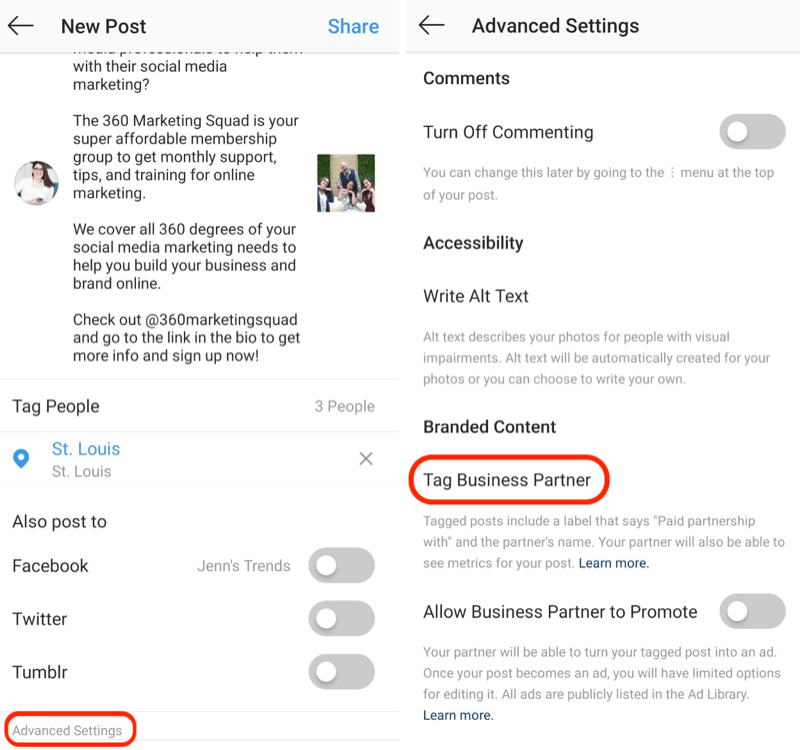Kaip perduoti „Google Hangout On Air“ į „Twitter“ ir „Facebook“: socialinės žiniasklaidos ekspertas
„Twitter“ Vaizdo įrašas „Facebook“ Vaizdo įrašas „Google Hangout“ Facebook „Twitter“ / / September 26, 2020
 Ar naudojatės „Google Hangout on Air“?
Ar naudojatės „Google Hangout on Air“?
Ar norite, kad prisijungtų jūsų „Twitter“ ir „Facebook“ stebėtojai?
Bendrindami „Google Hangout“ „YouTube“ nuorodą su „Twitter“ ir „Facebook“, galite perduoti tiesioginį įvykį, kad pasiektumėte daugiau žiūrovų.
Šiame straipsnyje jūs sužinokite, kaip perduoti kitą „Google Hangout On Air“ srautą savo „Facebook“ ir „Twitter“ stebėtojams.
Kodėl verta naudotis „Google Hangout On Air“?
„Google Hangout On Air“ yra tiesioginės vaizdo transliacijos, kurios srautas vienu metu „Google+“ ir „YouTube“. „Google“ magija „YouTube“ automatiškai įrašo jūsų tiesioginį vaizdo įrašą ir po įvykio išsaugo jį „YouTube“ kanale.
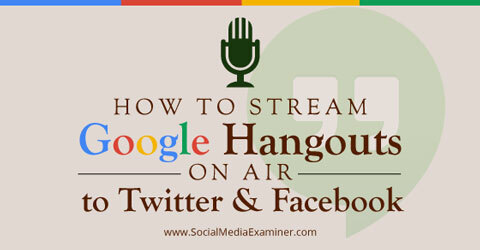
Kadangi „Hangout“ yra susieta su „YouTube“, galite transliuokite (arba pakartokite) „Hangout“ įvykį bet kur, kur galite įterpti „YouTube“ vaizdo įrašą. Skaitykite toliau, kad sužinotumėte, kaip galite transliuoti savo tiesioginį įvykį į „Facebook“ ir „Twitter“.
Nustatykite „Hangout On Air“
Kad galėtumėte įterpti „Hangout“ į „Facebook“ ar „Twitter“, turite tai padaryti paruošti.
Prisijunkite prie „Google+“ ir eikite į „Google Hangout On Air“ puslapį. Jei turite kelias „Google“ paskyras, įsitikinkite, kad esate prisijungę prie teisingos. Tai svarbu, nes „Hangout“ metu auditorija gali matyti su paskyra susietą vardą.
Pagrindiniame „Google Hangout On Air“ puslapyje rodomi visi kiti šiuo metu vykstantys „Hangout“. Tai puiki vieta rasti įkvėpimo ar patarimų savo renginiui.
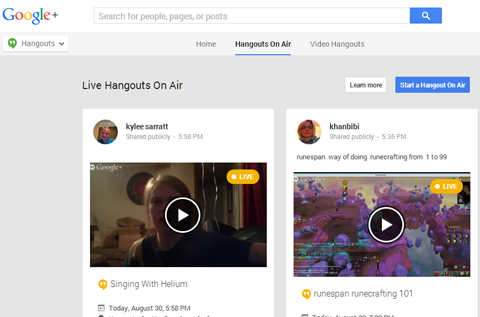
Puslapio viršuje spustelėkite „Hangout On Air“, tada spustelėkite Pradėti „Google Hangout On Air“. Kai pamatysite iššokantį langą, įveskite išsamią „Hangout“ informaciją ir spustelėkite Bendrinti.
Būtinai pavadinkite ir apibūdinkite „Hangout“ tiksliai taip, kaip norite, kad jis būtų rodomas „YouTube“. Tai gera idėja įtraukti raktinius žodžius susijusius su jūsų tema, vedėjais, svečiais, įmone ar pramone.
Jūs taip pat turite galimybę pasirinkite, kada prasidės transliacija ir kas ją galės matyti. Tačiau kadangi norite, kad jūsų „YouTube“, „Facebook“ ir „Twitter“ auditorijos turėtų prieigą, būtinai įsitikinkite įtraukti lauką „Auditorija“ į „Public“.
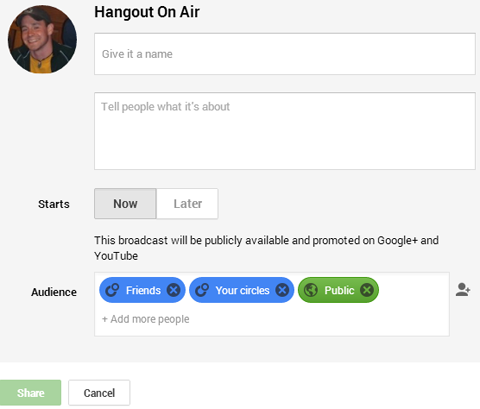
Kol kas viskas gerai! Viskas paruošta, taigi spustelėkite mygtuką Pradėti, kad suaktyvintumėte vaizdo įrašą ir kompiuterio kamerą. Tada pakvieskite visus kitus vedėjus ar pranešėjus į svečius.
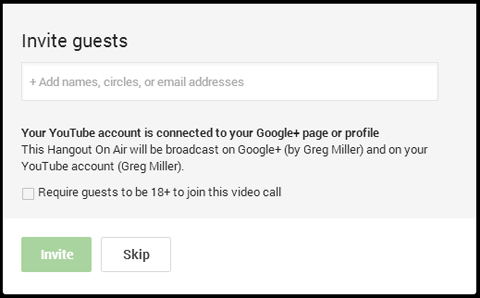
Turėjau problemų dėl kvietimo funkcijos, kai mano pakviesti žmonės kurį laiką nebuvo aktyvūs sistemoje „Google+“. Jei kyla ta pati problema, tiesiog atsiųskite el. Laišką atskirai, nurodydami „Hangout“ URL. Prisijungę prie „Google+“, jie gali naudoti tą URL, kad lengvai surastų įvykį.
Kai atvyks garsiakalbiai, galėsite nedelsdami su jais kalbėtis, tačiau pokalbiai nebus transliuojami ar įrašomi, kol nespustelėsite Pradėti transliaciją.
Vis dėlto dar nespustelėkite! Jums reikės įdėkite vaizdo įrašą į kitas socialines platformas prieš prasidedant tiesioginiam „Hangout“. „Google“ automatiškai paskelbia vaizdo įrašą jūsų „Google+“ paskyroje ir „YouTube“ kanalas, bet „Facebook“ ir „Twitter“ kanalą turite pridėti rankiniu būdu.
Gaukite „YouTube“ rinkodaros mokymus - prisijungę!

Norite pagerinti įsitraukimą ir pardavimą naudodami „YouTube“? Tada prisijunkite prie didžiausio ir geriausio „YouTube“ rinkodaros ekspertų susirinkimo, kai jie dalijasi savo patikrintomis strategijomis. Gausite nuoseklias tiesiogines instrukcijas, į kurias sutelktas dėmesys „YouTube“ strategija, vaizdo įrašų kūrimas ir „YouTube“ skelbimai. Tapkite „YouTube“ rinkodaros herojumi savo įmonei ir klientams, kai įgyvendinate strategijas, kurios duoda patikrintų rezultatų. Tai tiesioginis internetinių mokymų renginys iš jūsų draugų iš „Social Media Examiner“.
DUOMENYS SPUSTELĖKITE ČIA - PARDAVIMAS PABAIGA RUGSĖJO 22 D.!Įterpti „Hangout On Air“ renginius „Facebook“ ir „Twitter“
Palikite atidarytą tiesioginį „Hangout On Air“ skirtuką ir grįžkite į „Google+“ skirtuką. Norėdami konvertuoti peržiūros langą į „YouTube“ vaizdo įrašą, spustelėkite mygtuką Peržiūrėti. Tada spustelėkite „YouTube“ logotipą, kad pamatytumėte „Hangout“ „YouTube“.
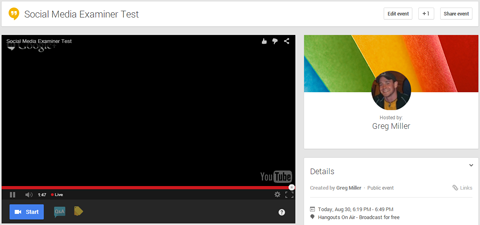
„YouTube“ puslapyje pamatysite tokį ekraną, koks yra žemiau. Nesijaudinkite, kad juoda arba kad nematote savęs ar nė vieno garsiakalbio. Kadangi dar nepradėjote transliacijos, nėra ką pamatyti.
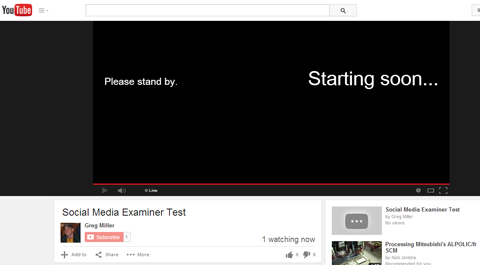
Jei norite įterpti tiesioginį „Hangout“ kanalą į „Facebook“ ir „Twitter“, jums reikia „YouTube“ bendrinimo nuorodos. Spustelėkite Bendrinti ir nukopijuokite nuorodą.
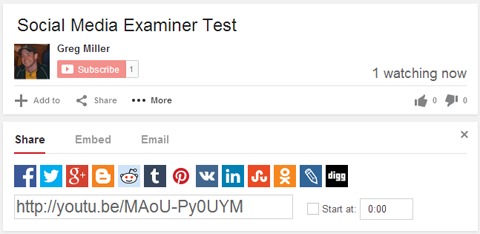
Eikite į „Facebook“ puslapį, parašykite atnaujinimą ir įklijuokite nuorodą. Nuoroda sugeneruos peržiūrą, tačiau ji nebus aktyvi, kol neprasidės „Hangout“. Galite nedelsdami paskelbti naujinį arba naudoti planavimo įrankį. Šiaip ar taip, mano pasiūlymas yra kad įrašas būtų tiesiogiai transliuojamas tiesiogiai.
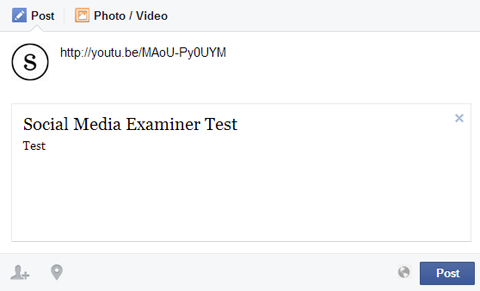
Įterpimo procesas „Twitter“ veikia taip pat. Eikite į „Twitter“ paskyrą ir įklijuokite nuorodą į naują „Twitter“ ir įtraukite papildomos informacijos, kuri auditorijai pasakytų, kas vyksta.
Galbūt net norėsite paskelbti eilutė erzinančių tweetų paaiškina, kas yra jūsų „Hangout“, kas kalba, kur žmonės gali žiūrėti ir kaip tai veikia „Twitter“. Sukelkite šiek tiek jaudulio ir pateikite instrukcijas tuo pačiu metu.
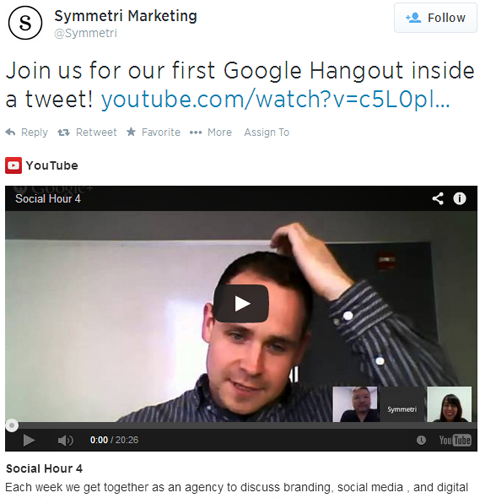
Kai būsite pasirengę savo „Facebook“ ir „Twitter“ įrašus, pats laikas pradėti pasirodymą! Grįžkite į „Google Hangout On Air“ skirtuką ir pradėkite transliaciją.
Tai svarbu atkreipkite dėmesį, kad yra maždaug septynių sekundžių vėlavimas nuo to, kai kas nors kalba, kai auditorija tai girdi jų gale. Turėkite tai omenyje, jei planuojate realiu laiku atsakyti į kiekvienos platformos komentarus.
Išvada
„Google Hangout On Air“ yra įdomus būdas priiminėk viską nuo bendrų klausimų ir atsakymų sesijų iki internetinių seminarų iki produktų pristatymo. Kadangi „Hangout On Air“ yra integruotas su „YouTube“, tiesioginę transliaciją (taip pat ir išsaugotą) galite įterpti beveik bet kur - įskaitant „Facebook“ ir „Twitter“.
Norėti pasiekti dar daugiau auditorijos? Naudokite „Facebook“ skelbimai ir reklamavo tweetus į suraskite „Hangout“ daugiau žmonių ir padidinti įsitraukimą.
Paprašykite, kad kas nors stebėtų kiekvieną jūsų „Hangout“ transliuojantį kanalą. Tai svarbu atsakyti į komentarus, pasidalijimus ir kitas sąveikas renginio metu ir po jo nes „Hangout“ gali žymiai padidinti įsitraukimą ir auditoriją visose savo paskyrose.
Ką tu manai? Ar bandėte perduoti „Google Hangouts On Air“ srautu per kitus socialinius kanalus? Ar rengiatės internetinį seminarą ar renginį, kuriame galėtumėte tai išbandyti? Praneškite mums! Palikite komentarus ir klausimus žemiau.